Kaip išjungti "Ok Google" savo "Android" įrenginyje

"Hot Google" žodžio "Gerai" naudojimas, kad galėtumėte pradėti paiešką arba vykdyti telefone esančią komandą, yra kieta ir naudinga funkcija. Bet manau, kad tai ne visiems, kai kurie žmonės tiesiog nemėgsta kalbėtis iki savo telefonuose. Štai kaip tai atsikratyti.
Yra keletas priežasčių, kodėl galbūt norėsite išjungti "Ok" "Google" funkciją. Galbūt niekada nenaudosite, tai kodėl laikykitės? Galbūt jūs bandėte, bet tiesiog jaučiatės nepatogiai kalbėti garsiai savo telefone. Bet jei aš būčiau lažybų žmogus, aš manau, kad esate blogai dėl klaidingų teigiamų per įprastą pokalbį. Tai yra visiškai suprantama.
SUSIJUSIOS: Kaip išjungti "Google" asistentą (arba bent jau spartinti nuorodą)
Bet tada kyla "Google" padėjėjo klausimas ir tai, kaip įjungiamas "Ok Google" išjungimas. Geros naujienos yra tai, kad, jei jūsų įrenginyje yra asistentas, galite išjungti "Ok" "Google", be to, dramatiškai pakeisdami padėjėjo darbą. Vietoj to, kad iš tikrųjų sakydamas komandą paleisti padėjėją, jūs ją paleiskite ilgai paspaudus pagrindinį mygtuką (kuris yra gimtoji asistento funkcija). Jei norėtumėte visiškai išjungti pagalbininką, tai taip pat galite padaryti.
Taigi, taip, dabar, kai mes visi to nepadarėme, pasakykime apie tai, kaip šį dalyką išjungti.
Iš tiesų dvi skirtingos vietos, kurias galite išjungti Ok Google, priklausomai nuo to, ar jūsų įrenginyje yra "Google" asistento. Geros naujienos yra tai, kad abi vietovės žino viena kitą, todėl jos išjungimas vienoje vietoje taip pat išjungia kitą. Tokiu būdu mes ketiname aptikti metodą, kuris dirbs visiems, nepriklausomai nuo padėjėjo statuso: iš "Google" programos.
Kiekviename "Android" telefone pagal numatytuosius nustatymus įdiegta "Google" programa, nes tai tapo pagrindine to, kaip "Android" šiuo metu dirba. Tada eikite į priekį ir atidarykite programos skydelį ir ieškokite "Google". Paleiskite jį.
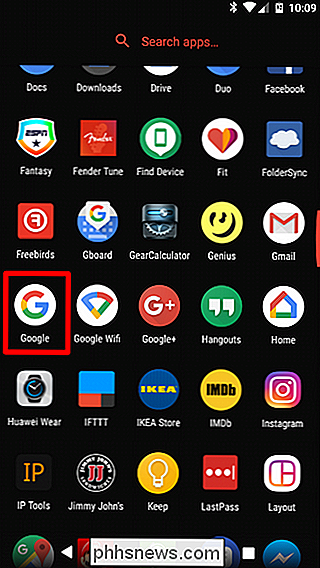
Iš "Google" programos bakstelėkite trijų eilučių viršutiniame kairiajame kampe (arba tiesiog slinkite iš kairės). Bakstelėkite "Nustatymai" . "
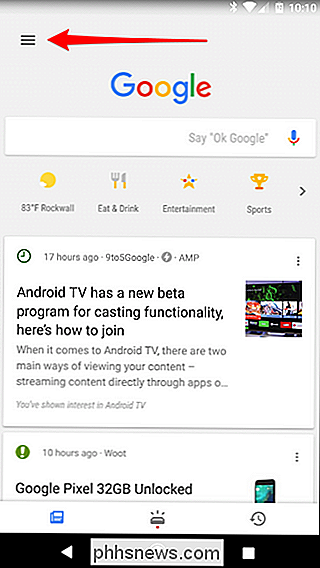
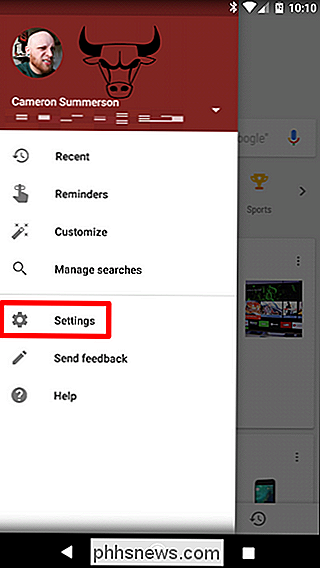
Jei jūsų įrenginyje yra" Google "asistento, jums gali pasiekti norimus čia esančius nustatymus, bet mes ieškome bendresnio pasirinkimo: balso. Tai yra trys ketvirtadaliai žemyn iš šio meniu.
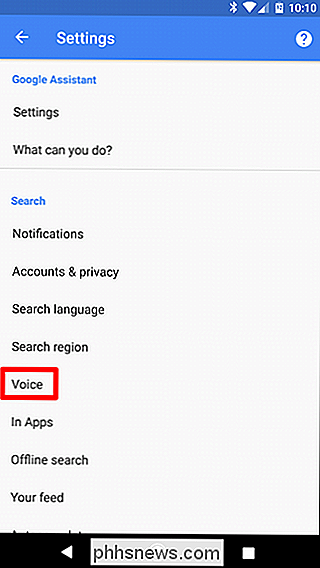
Antrasis variantas čia turėtų būti "Gerai" aptikti "Google". Bakstelėkite tai.
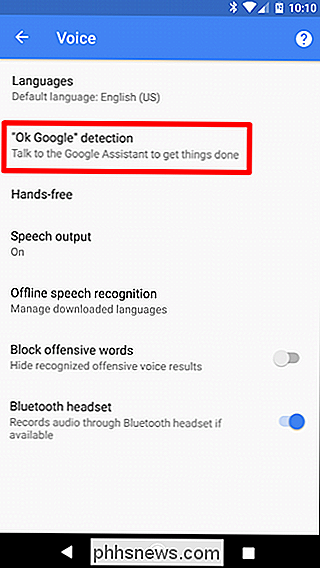
Bakstelėkite slankiklį šalia "Sakyk" Gerai " Google "bet kuriuo metu", kad išjungtumėte funkciją.
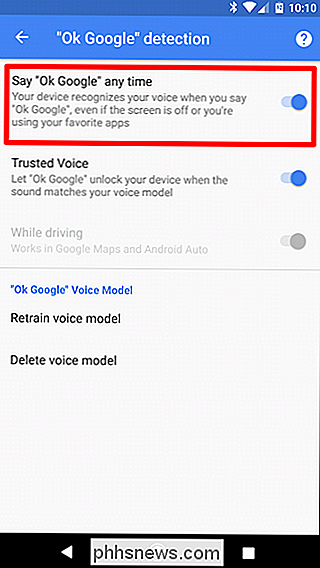
Pastaba: jūsų telefone gali būti arba gali nebūti pasirinkimo "Trusted Voice". Tai nėra svarbu.
Dabar sakoma, kad reikia žinoti: "Gerai" "Google" vis tiek aktyvuos, naudodamiesi "Google" dabar paleidimo priemone (kuri dabar buvo nutraukta), "Google" programoje arba pradiniame ekrane negalima išjungti šios funkcijos. Bet bent jau išjunkite ją visur kitur turėtų smarkiai sumažinti klaidingus teigiamus rezultatus.

Kaip išpirkti ir paleisti "Digital UltraViolet" filmus
Fizinė terpė randa beveik visą laiką skaitmeniniame amžiuje. Nors "Blu-ray" vis dar yra visiškai teisėtas būdas gauti "HD" vaizdo įrašą, o idealus, jei neturite aukštos kokybės interneto ryšio, nuo šiol prasideda interneto paslaugų, tokių kaip "iTunes", "Google Play" parduotuvė ir "Amazon Instant Video", patogumas.

Kaip susipažinti su savo idealiomis oro sąlygomis ore po žeme
Jei norite sužinoti, kada puikus laikas eiti į gražų pasivaikščiojimą aplink kaimynystę, galite naudoti orą Požeminės protingos prognozės (tik "iPhone"). Ši funkcija leidžia jums sudaryti idealaus oro sąlygų sąrašą ir parodyti jums visą dieną, kai bus įvykdytos šios sąlygos. Štai kaip tai nustatyti. Žinoma, galite tiesiog žiūrėti lauke ir nuspręsti sau, jei tai puikus laikas eiti pėsčiomis, bet jei jus domina šios sąlygos vėliau, "Smart Forecasts" praneškite, kada bus geriausias laikas.



